excel转置
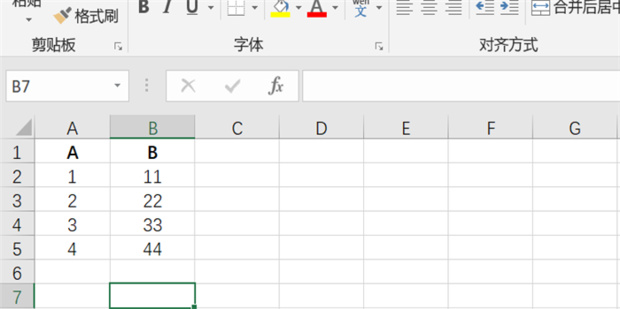
我们想要给单元格进行转置的时候,一个个复制粘贴非常麻烦,其实我们可以利用函数的功能来完成excel转置的问题,这里我们涉及到transpose函数的使用,这个函数的意义就使单元格转置,下面小编把方法分享给大家!
1.首先,我们打开自己想要转置的表格,选中自己想要转置的单元格,这里我选择的是 A13:B20,大家根据自己想转置内容选择合适的单元格,如下图所示:

2.选中单元格之后,我们点击菜单栏上【公式】按钮,再点击【插入函数】按钮,如下图红色圈出部分所示:

3.在弹出的弹框里边,我们选择【TRANSPOSE】函数,再点击【确定】按钮,如下图红色圈出部分所示:
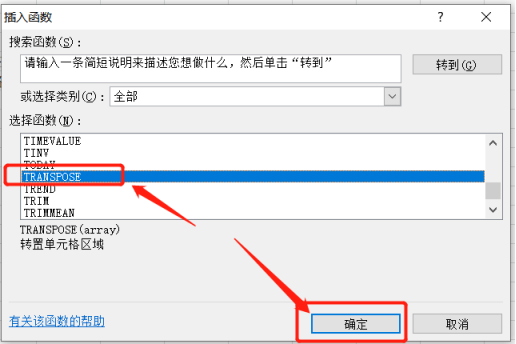
4.参数我们选择想要转置的所有单元格,我这里是C5:I6,A13中输入的是【=TRANSPOSE(C5:I6)】,如下图红色圈出部分所示:
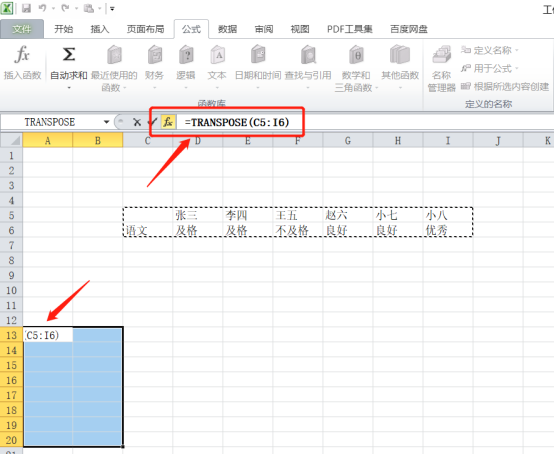
5. 按下快捷键“Ctrl+Shift+Enter”;所选的区域就已经生成了横行变为竖列的新数据了,如下图所示:
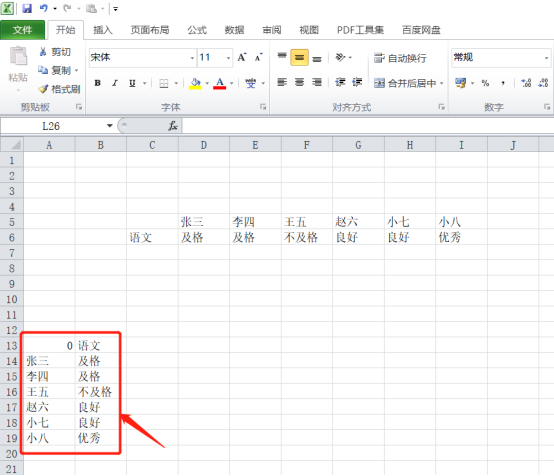
为了方便大家excel转置内容的操作,大家还是按照以上的操作方法把excel转置函数学会了吧!没准在以后的工作中就会有大量的数据需要来转置,学会了这个操作步骤我们就不用了一个个手动输入啦!最后,祝大家学习愉快!
本篇文章使用以下硬件型号:联想小新Air15;系统版本:win10;软件版本:Microsoft Excel 2010。
在日常生活中我们经常会使用到Excel来进行办公,那么你是否对里边的功能都熟练的掌握了呢?就比如:Excel转置粘贴,近期小伙伴们也都在问这个问题,今天我就快马加鞭的给小伙伴们分享具体的操作步骤,就在下方,小伙伴们快来认真的看一看吧!
1.首先,让我们打开需要进行的excel表格,我们一起选住需要进行粘贴的数据对其进行复制,(如下图红色圈出部分所示)。
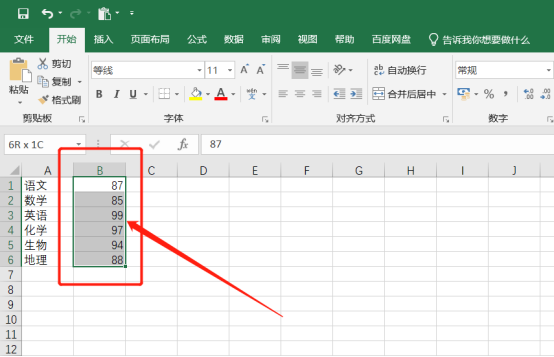
2.然后,我们点击鼠标右键,点击【选择性粘贴】,这时就会弹出一个窗口,(如下图红色圈出部分所示)。
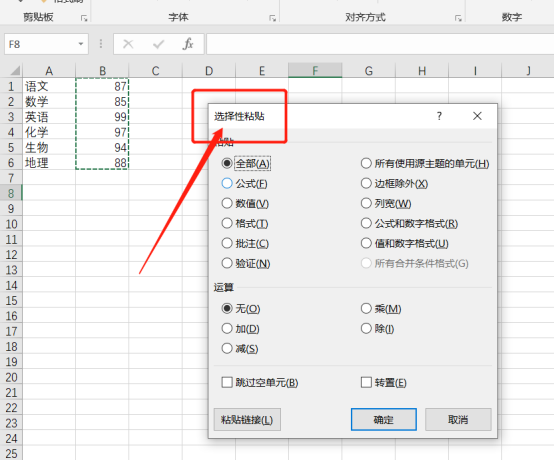
3.接下来,在选择性粘贴页面中我们选择我们需要进行的【转置】,(如下图红色圈出部分所示)。
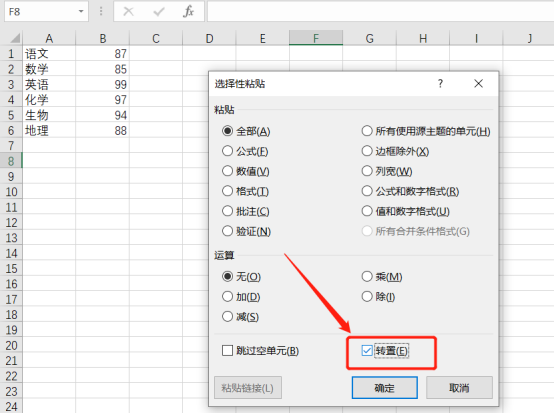
4.最后,我们选择完毕后点击【确定】按键后即可完成转置粘贴,(如下图红色圈出部分所示)。
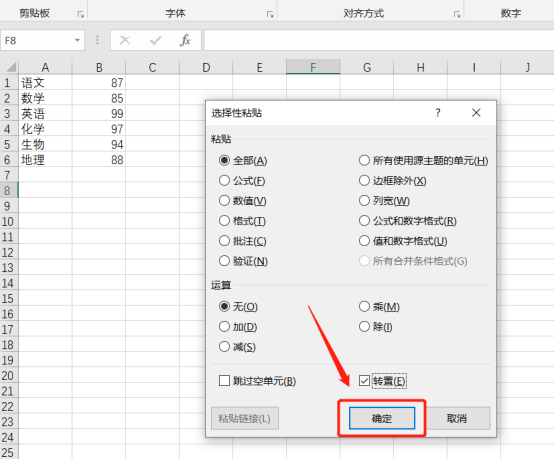
以上的4步操作步骤已经详细的给小伙伴们罗列出来了,大家按照以上的操作步骤就可以完成操作了。但是想熟练的掌握这个功能的小伙伴们还是可以在课下的时候尝试多操作几次,这样就会掌握的更牢固。当你身边的小伙伴们也遇到同样的问题,你也可以帮助他们了,在以后的工作中也会轻松愉快的很对。最后,希望以上的操作步骤对你有所帮助!
本篇文章使用以下硬件型号:联想小新Air15;系统版本:win10;软件版本:Microsoft Excel 2019。
我们在excel软件操作数据或文本的时候,有没有遇到过这样的问题,输了一大串数字后发现数字输入的位置不对,必须放在别的位置,如果你要是不会用excel转置快捷键这个操作,那你就只能一个一个地删除了,换个地方自己再重新输入,如果文字特别多的话,那会占用你很长的时间,下面就教大家一个excel转置快捷键的用法。
1.第一步,在电脑上打开Excel软件,然后打开如图所示需要把横向摆的数据变成纵向的排列的表格。
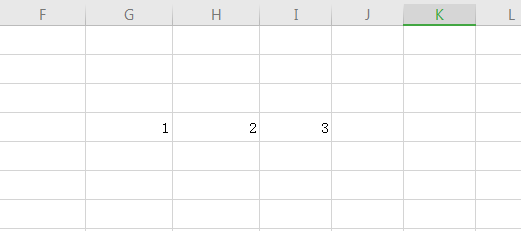
2. 第二步,如图所示将需要转换的数据所在的区域全部选择然后复制(Ctrl+c或者右击复制)。
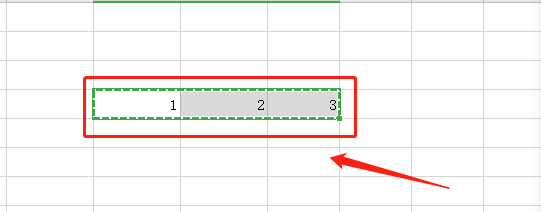
3. 第三步,如图所示鼠标点击一下转换后的位置。
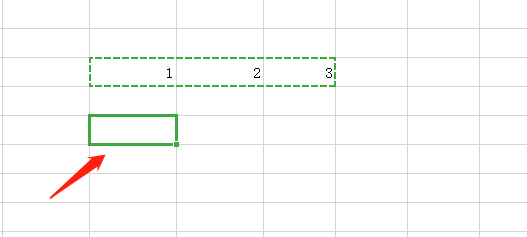
4. 第四步,点击如图所示红色框内的粘贴下的下拉三角形。
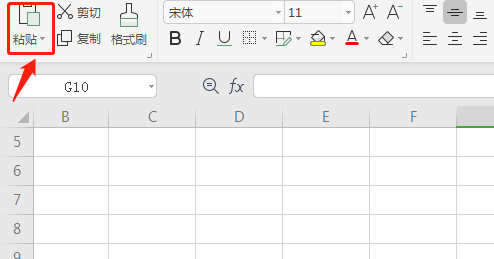
5. 第五步,点击粘贴下拉菜单栏的转置图标。
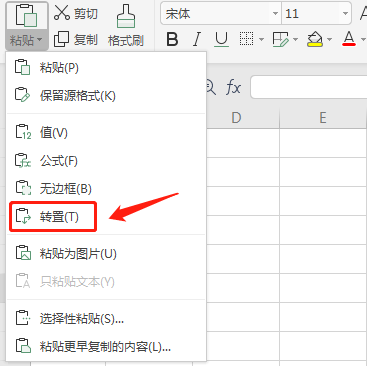
6. 第六步,完成步骤后,如图所示我们已经将数据转置过来了。我们还可以将原来的数据删除,再调整一下转置后数据的位置即可。

excel转置快捷键的用法是不是非常方便呀,转置顾名思议就是把一个文本放置的位置转换到另一个新的地方,说白了就是给文本换一个地方,下次再遇到这个情况,你学会了这个操作方法,就能帮你解决问题了。
本篇文章使用以下硬件型号:联想小新Air15;系统版本:win10;软件版本:Excel 2019。
Excel在办公软件中,尤其是统计这一方面,有着重要的作用,直观的界面、出色的计算功能和图表工具,掌握Excel操作方法,也是办公室人员的必备技能。那么在实际运用中,Excel表格置换是我们需要频率很高的操作,今天就让小编详细介绍一下Excel表格转置的具体方法。
Excel表格转置有两种方法。
方法一:首先第一步:打开一个EXCEL程序,新建一个EXCEL,输入我们要进行表格转置的数据制作表格。
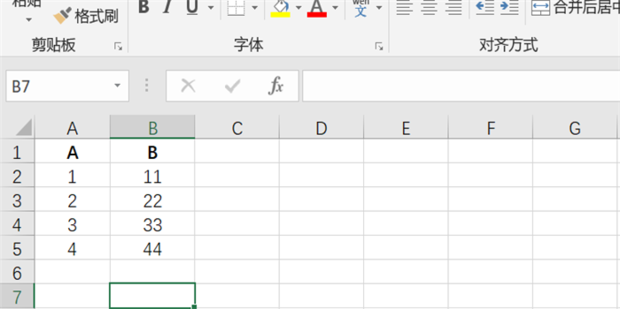
第二步:如图所示,鼠标选中表格数据,右击点击复制。
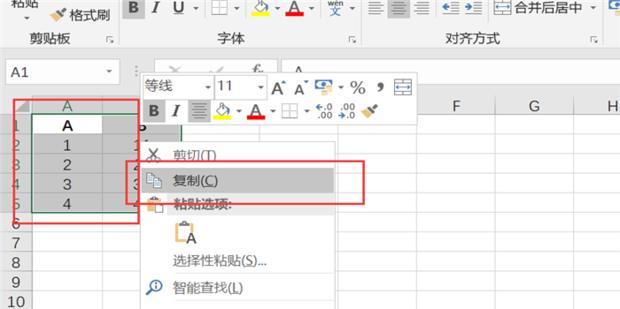
第三步:如下图所示,在空白位置单独选择一个空白单元格。右击点击转置图标。
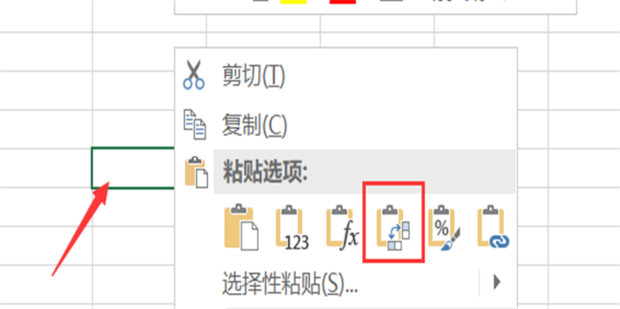
第四步:如图所示,可以得到我们需要的EXCEL表格转置。
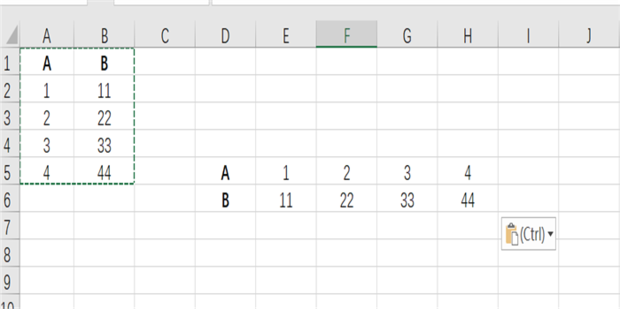
方法二:
第一步:选择一个转置后相同大小空白单元格,这次我们使用函数方法。
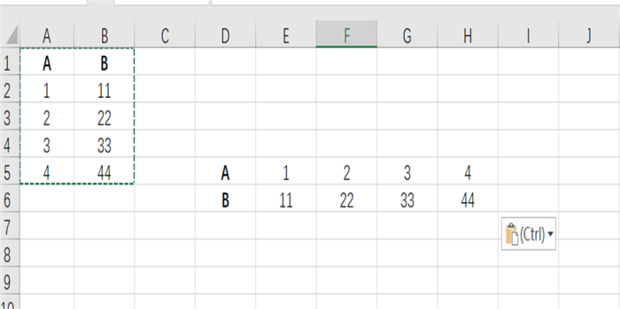
第二步:选择TRANSPOSE函数。
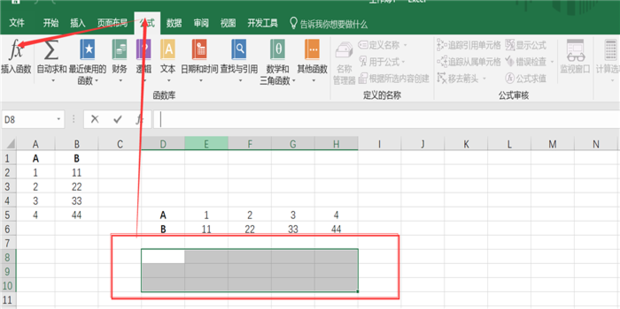
第三步:输入我们需要的转置区域。也就是行和列的位置,A1和B5对应我们表格的位置。
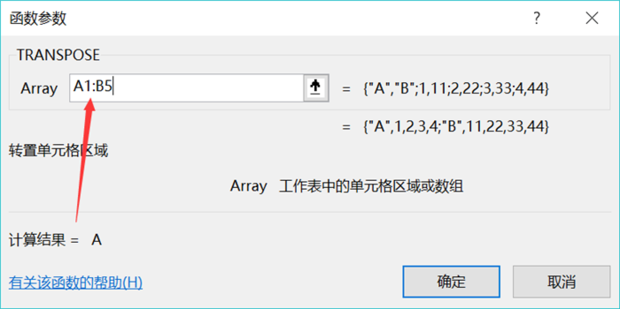
第四步:如图,我们也得到了EXCEL表格转置。
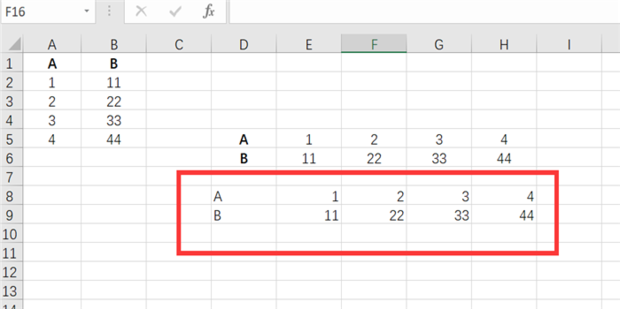
以上就是EXCEL表格转置的具体操作了,两个方法,看大家运用起来更喜欢哪种?EXCEL相对于WORD可能专业性更强,操作步骤更加严谨,需要大家认真努力!继续学习更多的计算机办公技能。
本篇文章使用以下硬件型号:联想小新Air15;系统版本:win10;软件版本:EXCEL 2016。
电脑型号:联想小新Air15
系统版本:win10
软件版本:excel2019
Excel转置是什么意思?Excel转置实际上就是将行和列对调。Excel表格里,如果想要把列排的表格转换成行排显示,怎么快速转换呢?下面,我为大家分享下Excel如何快速转置。
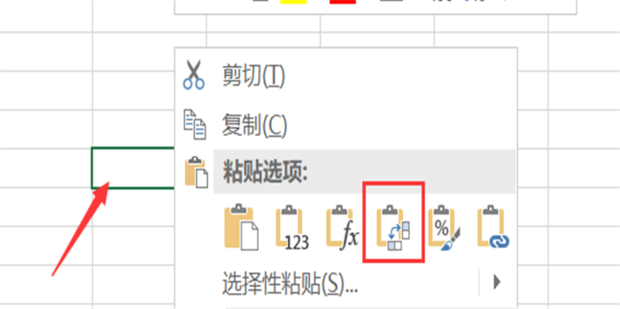
利用“选择性粘贴”功能来实现表格行列转换。具体操作方法:选中要进行转换的表格数据,点击“开始”功能区中的“复制”按钮。点击要放置数据的单元格位置,接着点击“粘贴”->“选择性粘贴”项。在弹出的“选择性粘贴”窗口中,勾选“转置”项,并点击“确定”按钮。然后就可以看到表格行列转换成功。
另外,我们还可以通过公式来实现表格行列互换操作。输入公式“=INDIRECT((ADDRESS(COLUMN(B2),ROW((B2)))))”并复制到其它单元格即可实现行列互换操作。
word表格实现行列转换可以借助Excel来实现,首先要在Word中右击表格左上角的十字标全选整个表格,然后执行右键菜单中的“复制”命令。接下来打开Excel,在任意单元格处点击鼠标右键,选择“选择性粘贴→文本”命令,将Word表格粘贴到Excel中,然后再按照Excel行列转换的方法转换即可。
以上就是有关excel行列转换的所有内容,在文中,小编还介绍了有关word表格的行列转化方法,其实不管是Excel还是Word,行列转化都是在excel的基础上进行的。学会Excel转置的方法了吗?如果还想了解更多内容,欢迎来到我们虎课网学习。
相关教程
热门百科
索引
excel转置函数的使用方法
Excel转置粘贴怎么操作?
excel转置快捷键怎么用?
Excel表格转置怎么操作?
两种Excel转置的方法都在这了
相关百科
最新知识
相关教程





